Sombreado con la herramienta Lazo
La herramienta de relleno de lazo
¡Hola! ¡Espero que todos estén bien y se sientan creativos!
En este artículo de consejos, voy a cubrir una técnica de sombreado que recientemente comencé a usar.
Este tutorial cubre en gran medida el uso de la herramienta Lasso Fill Tool.
Es una herramienta muy útil que combina las acciones de hacer una selección de lazo y llenar esa selección en un solo movimiento. Es una combinación simple, pero puede ahorrar mucho tiempo.
Aquí hay un ejemplo rápido de cómo funciona la herramienta.

Por supuesto, hay formas de crear esta herramienta usted mismo, pero si lo desea, puede descargar la versión que hice a continuación.
Nota al margen:
Si tiene problemas para ver estas capturas de pantalla, haga clic con el botón derecho en ellas y "abra la imagen en una pestaña nueva" para verlas a la vista.
Como estamos cubriendo cómo sombrear, comencemos con un boceto completo.
Usaré este dibujo que hice de una niña pidiendo un deseo. Quiero que la imagen sea brillante y quizás un poco surrealista.
Prepara tu boceto
No voy a limpiar todo mi boceto. En cambio, dejo caer la opacidad de la capa de croquis a aproximadamente la mitad y cambio el modo de capa a "multiplicar".
A continuación, cambio el color de toda la capa usando la opción "color de capa" en la ventana "Propiedades de capa". Esto está configurado en azul por defecto.
Hago clic dentro de la muestra azul y cambio el color a algo con lo que me sienta más cómodo. El azul me parece un poco molesto, pero si lo prefieres, ¡no dudes en saltarte este paso!
Haga clic en Aceptar cuando encuentre un color con el que esté satisfecho.
Me gusta usar un marrón o rojo oscuro para mis bocetos, especialmente cuando mi sujeto es humano.
Pisos explicados
Crea una nueva capa debajo de tu boceto. Puede utilizar su técnica preferida para dividir la imagen en separaciones, también conocidas como "planos".
Estos se usan comúnmente en los cómics para colorear, pero tengo la costumbre de usarlos para casi todos los dibujos digitales.
Hay varias herramientas disponibles para crear planos, pero mi técnica favorita es seleccionar un área y llenarla con una marquesina. Cada área adicional se crea en una nueva capa debajo de la separación completa anterior. Esto elimina la necesidad de ser muy preciso a medida que avanza.
Una vez que todo esté lleno, combine las capas en una.
Aquí hay una herramienta de selección popular para aplanar que presta atención a una capa de arte lineal referenciada. Es maravilloso usarlo con líneas o tintas limpias.
¡Sin embargo, es un poco demasiado fino para mi boceto súper desordenado!
Así es como se ve mi capa plana sin el boceto. Para esta imagen, quería asegurarme de que todavía se lea con claridad y que las formas sean identificables por sí mismas, ya que eliminaré completamente el boceto durante el proceso de coloración.
Los planos son increíblemente útiles para crear selecciones y, en consecuencia, máscaras de capa.
Debido a esto, es muy importante usar solo un color por área y, si planea hacer muchas selecciones finas repetidas, no repetir los colores en una sola imagen.
Una vez que tenga sus pisos perfectamente ordenados en una sola capa, puede configurarlo como una "capa de referencia". Después de establecerlo como referencia, puede usar la barra de selección para obtener selecciones de otras capas rápidamente. Asegúrese de establecer también "referir múltiples" y verificar el icono de la capa de referencia. (puede ver esta configuración a continuación)
También puede usar planos para modificar el arte lineal cuando lo desee.
Aquí he seleccionado el fondo verde.
Luego me muevo a la capa de arte lineal y elimino las líneas de boceto dentro de esa selección.
Bajo pintura y limpieza con máscaras de capa
Antes de agregar sombras, quiero crear alguna variación en el tono de la piel. También quiero definir las líneas en el área de la piel.
Como solo quiero trabajar en el área de la piel, hago una selección de los planos para crear una máscara de capa.
Una vez que tenga una selección, la opción para crear una máscara estará disponible. Sin algo seleccionado, el icono estará atenuado. Arriba está el aspecto del icono cuando está disponible.
Querrá esto en una nueva capa, o bien todo lo que esté fuera de la selección estará oculto.
Es una buena costumbre no modificar la capa de pisos una vez que se ha creado.
Aquí está la capa con la máscara recién creada. Se verá todo en el área blanca, mientras que todo en las áreas negras se ocultará.
Puede hacer clic en la máscara para modificarla. Para pintar y dibujar regularmente, debe hacer clic en el icono de píxeles transparentes.
Me gusta desvincular la máscara y los píxeles de la capa. Esto hará que pueda mover y transformar su dibujo sin afectar la máscara.
¡Hora de pintar! Para esta parte, me sonrojo ligeramente las partes de la piel que tendrían más tonos rojos. Las áreas como narices, mejillas, orejas y dedos tienden a tener vasos sanguíneos más pequeños y pueden aparecer más rosados. Se ha convertido en parte de mi estilo también sonrojar los codos (a pesar de que no son naturalmente más rosados).
Aplico estos tonos con mi pincel "suave". Este es un simple aerógrafo que creé. Puede descargarlo, junto con mi pincel para dibujar y dibujar, en el siguiente enlace.
Agrego definir las líneas para la piel con mi pincel de boceto.
Puedes ver en el .gif cómo las pinceladas permanecen dentro del área enmascarada.
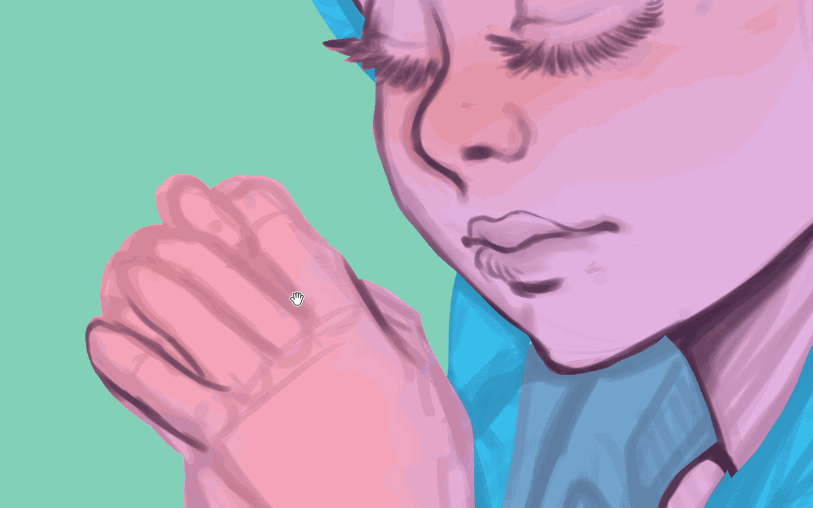
Una vez hecho, oculto temporalmente el boceto para verificar la claridad.
¡Ahora es el momento de comenzar a sombrear!
Crear sombras con multiplicar
Para agregar sombras, usaré la herramienta de relleno de lazo en una capa de multiplicación. Coloco esto sobre mi debajo de la capa de pintura.
Podría haber creado una máscara como antes, pero no estaba seguro de qué áreas quería sombrear en este momento. El fondo tampoco fue planeado. Todo lo que tenía en mente era el estado de ánimo que quería transmitir.
Considerando esto, comencé a sombrear el carácter general. Utilizo este color rosa para las sombras en todo, por lo que parece que la fuente de luz es la misma.

Con la herramienta de relleno de lazo, hago selecciones que se rellenan automáticamente con el color de sombra rosa.
Es una buena idea decidir temprano para sombrear su pintura, de dónde proviene la fuente de luz. Para esto, elegí una luz muy lejos en la distancia desde el centro a la izquierda del lienzo. También estaba entreteniendo una emisión de luz de sus manos cuando ella hizo su deseo.
Al sombrear, trate de pensar en la forma del objeto al que está agregando sombras. ¿Dónde está golpeando la luz? ¿Dónde están las grietas donde no llega ninguna luz? Las sombras pueden ser más oscuras en los bordes afilados que se encuentran con un lado iluminado. Por ejemplo, el interior de sus moños tendrá una sombra más profunda que las cintas que vuelan detrás de ella.
Hago estas sombras más profundas en una segunda pasada, pero también me aseguro de cubrirlas en esta pasada.
Daba una agradable sensación cálida de tener un tono cálido en todas las sombras, especialmente contra los colores planos más fríos.
Actualmente todo está un poco afilado. La herramienta de lazo por sí sola tiene un borde duro. Es perfecto para el sombreado de celdas, pero también quería tener algunas sombras más suaves para esta pieza.
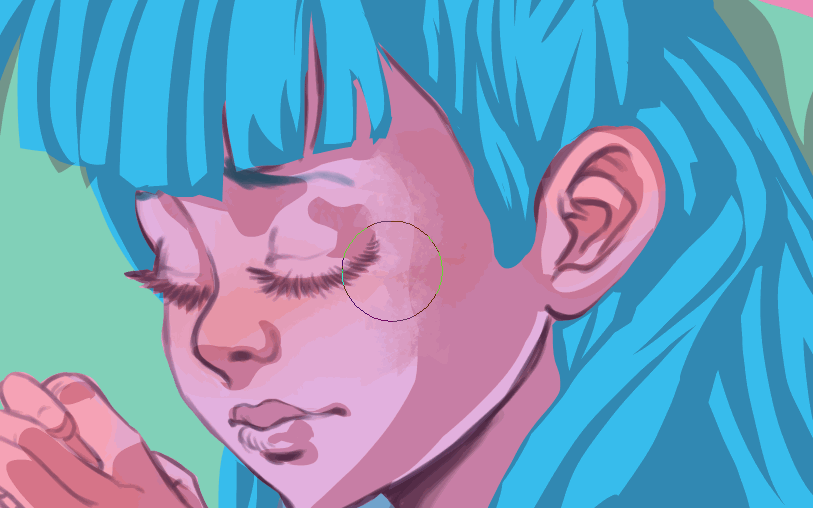
Para suavizar los bordes me gusta usar la herramienta de fusión "desenfoque". Esta es una herramienta que viene con CSP preinstalado. Si no desea bordes tan suaves, ¡no dude en experimentar con diferentes tipos de herramientas de fusión! Algunos son buenos para crear textura o para tirar de colores alrededor del lienzo.
Si no te gustan las herramientas de fusión, ¡un aerógrafo suave con un color transparente también funciona bien para esto!
Y si quieres mantener los bordes duros de tus sombras, ¡también está bien! Mantengo algunos de mis bordes duros.
La variación entre sombras duras y suaves puede agregar interés visual.
Como no creé una máscara para mis sombras, quiero eliminar el desbordamiento del fondo. Para hacer esto, simplemente vuelva a la capa plana y seleccione el color de fondo sólido con la herramienta de varita mágica / selección automática. Luego regrese a la capa de multiplicación y presione el botón o icono Eliminar.
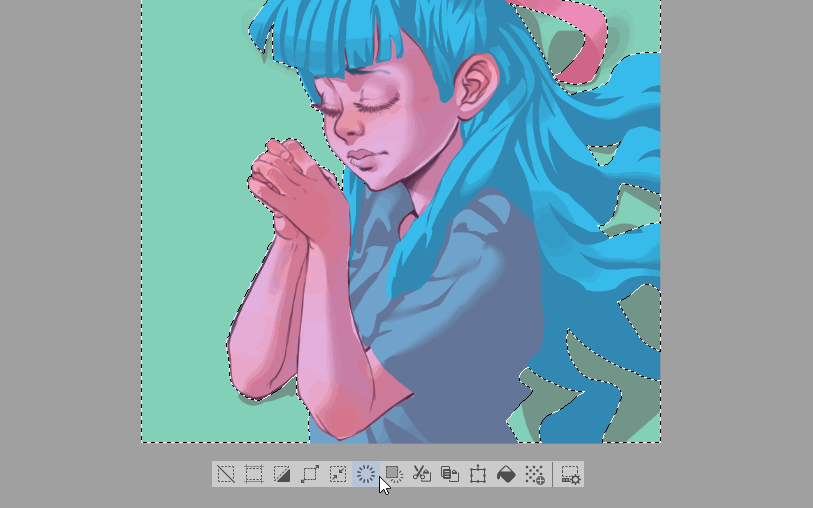
Es importante hacer esto después de que haya terminado de suavizar sus sombras. Si primero limpia fuera del área sombreada y luego se suaviza, terminará con píxeles transparentes mezclados en sus sombras. La parte terminará más ligera de lo que originalmente pretendía y es posible que necesite volver a hacer las partes.
Añadir sombras más profundas
Ahora que tengo configurada mi iluminación general, necesito agregar las sombras más profundas. Estos se crean en pliegues, donde hay un borde afilado, o donde se encuentran dos bordes.
Elegí un azul más brillante para las sombras adicionales. Esto no sigue ninguna lógica con la iluminación física. Pensé que uniría el tema de color rosa y azul y armonizaría la pintura.
Creo una nueva capa de multiplicación sobre la existente. Quiero mantener mis sombras actuales como están. También quiero que mis nuevas sombras se desarrollen sobre las anteriores, haciéndolas aún más oscuras apilándolas.
El proceso real de hacer esto es exactamente el mismo que con el primer paso de sombras que hicimos. Bloquee sus sombras con la herramienta de relleno de lazo, luego ablande donde lo desee.
Estas sombras más profundas se usan con más moderación y ayudarán a terminar de definir las formas.
En realidad no es una "sombra", pero también le doy a la chica lápiz labial azul en este paso.
¡Siempre puede agregar otros productos cosméticos mientras trabaja!
Agregue niebla de profundidad con capas de pantalla
Con las sombras terminadas, quiero intentar empujar un poco al personaje a un segundo plano.
Sobre todo voy a pintarle el pelo aquí. Tiene la mayor capacidad de alejarse del cuerpo de mi personaje.
Voy a lograr esto pintando un poco de "niebla profunda". Por lo general, cuando un objeto se aleja del espectador, pierde definición y se vuelve más claro o se ve un poco nublado.
Creo una nueva capa establecida en "pantalla".
Usando mi pincel suave, pinto sobre las puntas de su cabello y quiero ver más lejos.
Sin embargo, pinté un poco demasiado y uso la herramienta de relleno de lazo para borrar donde no quiero los colores más claros. Esto es principalmente en las capas superiores de su cabello, donde cae más luz directamente.
Crea el fondo
El siguiente paso lógico podría ser lo más destacado, pero no del todo en este caso. Si agregamos reflejos ahora, antes de crear el entorno en el que se encuentra, será demasiado fácil llevarlos demasiado lejos, haciendo que los brillos sean demasiado brillantes o agregando demasiados. Si su pintura tiene más que solo un personaje, es importante tener en cuenta el medio ambiente antes de dar los últimos toques.
La chica y la acción que está tomando es el enfoque principal de mi pintura, por lo que quiero mantener el fondo relativamente simple para no distraerme de eso. Para esto un cielo es perfecto. Tener mi personaje "flotando arriba" también se ajusta al estado de ánimo que estoy buscando lograr.
Hay bastantes fondos prefabricados listos para usar en Activos. Descargué este cielo nocturno y lo arrastré a mi lienzo.
También selecciono el color de fondo de mi capa plana nuevamente y aplico esto como una máscara al material del cielo.
Si desea modificar un material como este directamente, es posible que primero deba rasterizarlo. Simplemente haga clic derecho en la miniatura del material en la ventana de capa y seleccione "rasterizar".
Después de colocar el fondo donde lo quería, hojeé los modos de capa hasta que encontré uno que tenía el aspecto correcto. Terminé eligiendo pin light. Este modo de capa altera los colores. El resultado fue mucho menos opresivo que la sensación del cielo negro y rojo en el material original.
Todavía es un poco intenso, así que reduzco la opacidad a aproximadamente el 50%.
¡Mucho mejor! Esto elimina la mayoría de los rojos claros, pero aún se siente un poco siniestro para lo que estoy tratando de lograr. Se siente un poco como si estuviera frente al cielo verde en lugar de estar "dentro" de él. Podemos arreglar esto haciendo aerografía en un poco de niebla atmosférica.
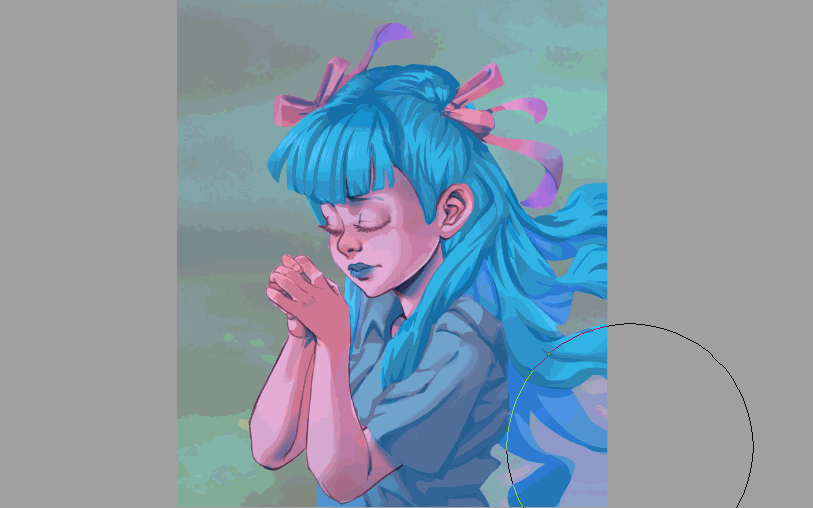
Quiero afectar un área grande, así que aumento el tamaño de mi pincel y luego lo pinto ligeramente con un color azul. Algo de esto irá sobre mi personaje, aunque en su mayor parte estoy pintando sobre los bordes inferiores y los lados del cielo.
No borro las partes donde pasé sobre el personaje porque dejar este desbordamiento ayuda a ponerla a tierra en la escena. Mi objetivo aquí es hacer que se sienta como si realmente estuviera allí y no solo "pegada".
Podríamos ir aún más lejos y fusionar todo, luego desenfocar algunos de los bordes del personaje para que se desvanezca en el fondo. No hice esto aquí, pero puede ser una técnica de pintura útil y, especialmente usada con texturas, ¡se ve bastante interesante!
El resultado es una agradable atmósfera etérea.
Agregar destacados y efectos de acabado
Ahora que tenemos los colores de fondo establecidos y las sombras completas, ¡podemos agregar algunos destellos!
Creo una nueva capa de brillo adicional y uso la herramienta de relleno de lazo para colocar las luces especulares. Estos son los brillos brillantes que se obtienen en los ojos, en el cabello muy brillante o en superficies metálicas. Cualquier cosa muy reflexiva tendrá estos aspectos más destacados.
También uso un color azul para crear algo de iluminación en el borde. Esta es la luz que entra por los bordes o el "borde" de un objeto.
Antes de agregar los pinceles de efecto, creo una nueva capa de brillo adicional y pinto en un poco de verde oscuro en el área que voy a "iluminar" con los deseos de la niña.
Ahora quiero agregar algunos efectos especiales de iluminación, así que creo un nuevo conjunto de capas para "agregar brillo". Aerógrafo algunos brillos en su mano, cambiando entre un color rosa oscuro y turquesa.
Luego busco en mi carpeta de efectos para encontrar algunos pinceles brillantes. Los pinto en una capa adicional de brillo adicional para poder moverlos, escalar y borrar partes según lo desee. Quiero que la luz parezca que viene del interior de sus manos, y detrás de ellas para que no pueda colocar todas mis partes brillantes sobre sus dedos.
Me gusta tener una gran biblioteca de activos y materiales para usar en mi trabajo, incluso si no uso todo muy a menudo. ¡El destello de la lente y el arco iris brilla aquí también son de Activos!
Me di cuenta después de que se agregaron todos mis reflejos, que su camisa era demasiado azul y parecía convertirse en parte de su cabello. Lo seleccioné de la capa plana y solo usé controles deslizantes de matiz y saturación para ajustar su color hasta que estuve satisfecho.
Creo que eso es todo! Por favor, hágamelo saber en los comentarios si algo necesita más aclaraciones.
¡Gracias por leer y espero que disfrute usando la herramienta de relleno de lazo para acelerar su trabajo!
Sobre el Autor
Mi nombre es Rachel Marks, también conocida como FalyneVarger. He estado dibujando la mayor parte de mi vida. Comencé a trabajar comercialmente hace unos 10 años y he creado obras de arte para libros, juegos, cómics y más comisiones no comerciales de las que puedo recordar.
Soy @falynevarger en la mayoría de los lugares, pero puedes encontrarme en línea en cualquiera de los enlaces a continuación.























Comentario